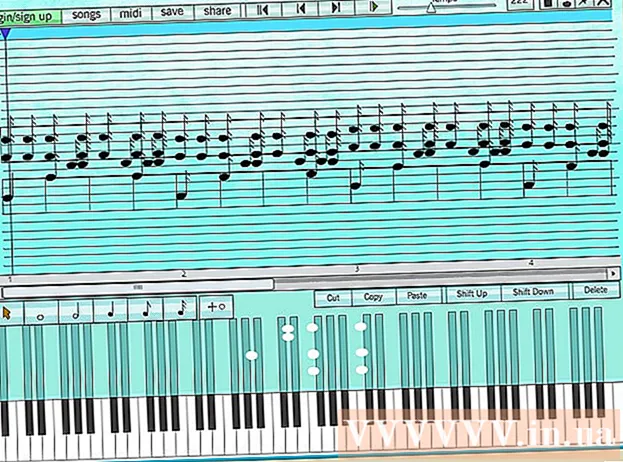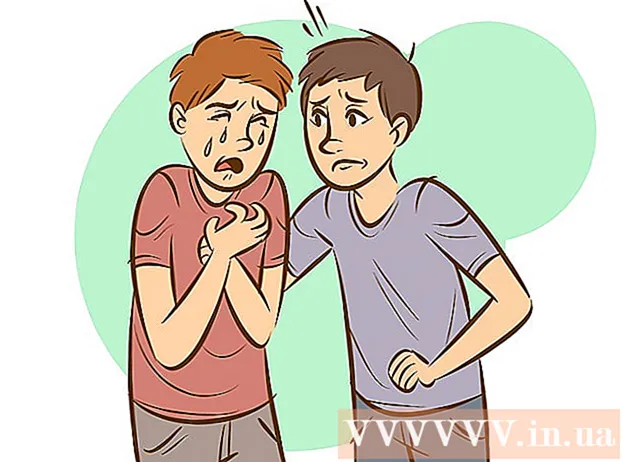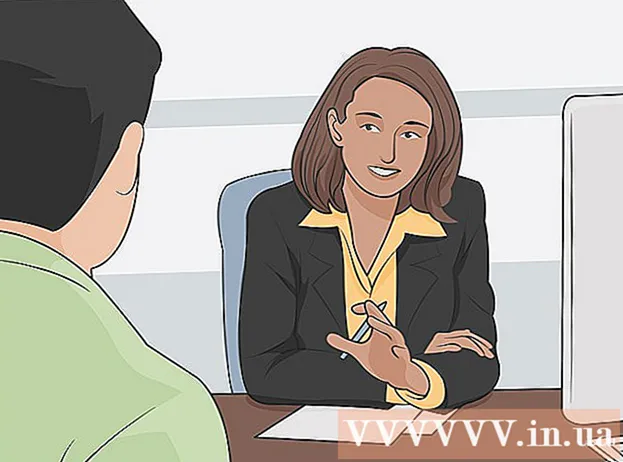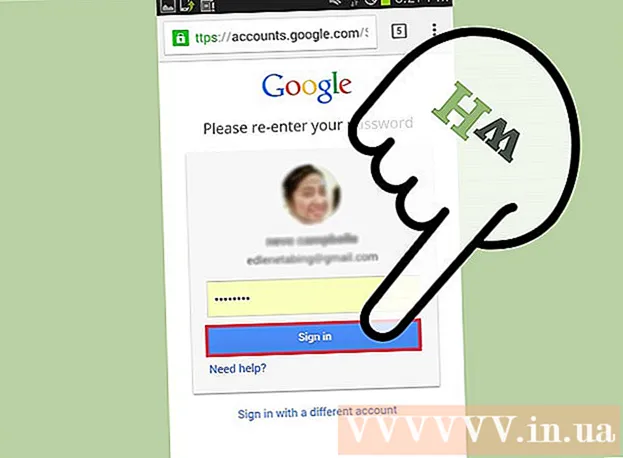Autor:
William Ramirez
Fecha De Creación:
17 Septiembre 2021
Fecha De Actualización:
21 Junio 2024

Contenido
- Pasos
- Parte 1 de 4: Uso de la libreta de direcciones de su teléfono inteligente
- Parte 2 de 4: uso de su nombre de usuario
- Parte 3 de 4: Usar un Snapcode
- Parte 4 de 4: Uso de Agregar cerca
- Consejos
- Advertencias
En este artículo, le mostraremos cómo buscar personas en Snapchat y agregarlas a su lista de contactos.
Pasos
Parte 1 de 4: Uso de la libreta de direcciones de su teléfono inteligente
 1 Inicie Snapchat. Haga clic en el icono en forma de fantasma blanco sobre fondo amarillo. Por lo general, puede encontrarlo en uno de los escritorios o en el cajón de aplicaciones.
1 Inicie Snapchat. Haga clic en el icono en forma de fantasma blanco sobre fondo amarillo. Por lo general, puede encontrarlo en uno de los escritorios o en el cajón de aplicaciones. - Si aún no ha iniciado sesión en Snapchat, haga clic en Iniciar sesión, luego ingrese su nombre de usuario (o dirección de correo electrónico) y contraseña.
 2 Desliza el dedo hacia abajo en la pantalla con la cámara encendida. Serás llevado a tu página de perfil.
2 Desliza el dedo hacia abajo en la pantalla con la cámara encendida. Serás llevado a tu página de perfil.  3 Toca Mis amigos. Encontrarás esta opción en la parte inferior de tu página de perfil.
3 Toca Mis amigos. Encontrarás esta opción en la parte inferior de tu página de perfil.  4 Haz clic en Contactos. Esta pestaña está en la parte superior derecha de la pantalla.
4 Haz clic en Contactos. Esta pestaña está en la parte superior derecha de la pantalla. - Si Snapchat no tiene acceso a los contactos de su teléfono inteligente, no podrá agregar contactos desde su libreta de direcciones.
- Si aún no ha agregado su número de teléfono a su cuenta de Snapchat, hágalo cuando se le solicite.
 5 Navega hasta el contacto deseado. Deben estar ordenados alfabéticamente.
5 Navega hasta el contacto deseado. Deben estar ordenados alfabéticamente. - Para acelerar su búsqueda, ingrese el nombre del contacto en la barra de búsqueda en la parte superior de la pantalla.
 6 Haga clic en Agregar. Está a la derecha del nombre del contacto. De esta forma se puede agregar cualquier contacto.
6 Haga clic en Agregar. Está a la derecha del nombre del contacto. De esta forma se puede agregar cualquier contacto. - Los contactos que ya se agregaron a Snapchat no aparecerán en esta página.
- Si el contacto que desea no usa Snapchat, aparecerá una opción "Invitar" a la derecha del nombre del contacto.
 7 Asegúrese de que el contacto esté agregado a su lista de amigos. Toque Amigos en la parte superior de la pantalla (a la izquierda de Contactos) y busque el nombre en su lista de amigos.
7 Asegúrese de que el contacto esté agregado a su lista de amigos. Toque Amigos en la parte superior de la pantalla (a la izquierda de Contactos) y busque el nombre en su lista de amigos. - Para acelerar la búsqueda de la persona agregada, ingrese un nombre en la barra de búsqueda en la parte superior de la pantalla.
- La persona que agregaste como amigos también debe agregarte a su lista de amigos para poder ver tus instantáneas.
Parte 2 de 4: uso de su nombre de usuario
 1 Inicie Snapchat. Haga clic en el icono en forma de fantasma blanco sobre fondo amarillo. Por lo general, puede encontrarlo en uno de los escritorios o en el cajón de aplicaciones.
1 Inicie Snapchat. Haga clic en el icono en forma de fantasma blanco sobre fondo amarillo. Por lo general, puede encontrarlo en uno de los escritorios o en el cajón de aplicaciones. - Si aún no ha iniciado sesión en Snapchat, haga clic en Iniciar sesión, luego ingrese su nombre de usuario (o dirección de correo electrónico) y contraseña.
 2 Desliza el dedo hacia abajo en la pantalla con la cámara encendida. Serás llevado a tu página de perfil.
2 Desliza el dedo hacia abajo en la pantalla con la cámara encendida. Serás llevado a tu página de perfil.  3 Toca Agregar amigos. Esta es la segunda opción en su página de perfil.
3 Toca Agregar amigos. Esta es la segunda opción en su página de perfil.  4 Haga clic en Agregar por nombre de usuario. En la sección "Agregar nombre de usuario", aparece una barra de búsqueda en la parte superior de la página.
4 Haga clic en Agregar por nombre de usuario. En la sección "Agregar nombre de usuario", aparece una barra de búsqueda en la parte superior de la página. - En la lista debajo de la barra de búsqueda, encontrará su nombre de usuario y nombre público.
 5 Ingrese su nombre de usuario de búsqueda en la barra de búsqueda. Ingrese el nombre sin errores.
5 Ingrese su nombre de usuario de búsqueda en la barra de búsqueda. Ingrese el nombre sin errores. - El nombre del usuario correspondiente aparece debajo de la barra de búsqueda.
 6 Toque Agregar. Encontrará esta opción a la derecha del nombre de usuario. Él o ella se agregarán a su lista de amigos.
6 Toque Agregar. Encontrará esta opción a la derecha del nombre de usuario. Él o ella se agregarán a su lista de amigos. - La persona que ha agregado como amigos también debe agregarlo a su lista de amigos para poder ver sus instantáneas.
Parte 3 de 4: Usar un Snapcode
 1 Inicie Snapchat. Haga clic en el icono en forma de fantasma blanco sobre fondo amarillo. Por lo general, puede encontrarlo en uno de los escritorios o en el cajón de aplicaciones.
1 Inicie Snapchat. Haga clic en el icono en forma de fantasma blanco sobre fondo amarillo. Por lo general, puede encontrarlo en uno de los escritorios o en el cajón de aplicaciones. - Si aún no ha iniciado sesión en Snapchat, haga clic en Iniciar sesión, luego ingrese su nombre de usuario (o dirección de correo electrónico) y contraseña.
- Tu amigo también debe ejecutar Snapchat si lo agregas personalmente.
 2 Desliza hacia abajo en el teléfono inteligente de tu amigo. Se abrirá la página de perfil del amigo, que mostrará un código instantáneo individual (rectángulo amarillo con un fantasma).
2 Desliza hacia abajo en el teléfono inteligente de tu amigo. Se abrirá la página de perfil del amigo, que mostrará un código instantáneo individual (rectángulo amarillo con un fantasma). - Omita este paso si está escaneando un Snapcode desde una página web o una hoja de papel.
 3 Apunte la cámara de su teléfono inteligente al código de captura. Haga que el snapcode de su amigo se muestre completamente en su pantalla.
3 Apunte la cámara de su teléfono inteligente al código de captura. Haga que el snapcode de su amigo se muestre completamente en su pantalla. - Si la cámara no logra enfocar el código instantáneo, toque la pantalla para volver a enfocar la cámara.
 4 Mantén presionado el código instantáneo que aparece en tu pantalla. En un momento, se abrirá una ventana con un snapcode.
4 Mantén presionado el código instantáneo que aparece en tu pantalla. En un momento, se abrirá una ventana con un snapcode.  5 Toca Agregar amigo. La persona cuya instantánea escaneó se agregará a su lista de amigos.
5 Toca Agregar amigo. La persona cuya instantánea escaneó se agregará a su lista de amigos. - También puede agregar un amigo usando un código de snap, que se almacena en la memoria de su teléfono inteligente.Para hacer esto, toque "Agregar amigos" en la página de perfil, toque "Por snapcode" y toque el snapcode en el álbum de fotos correspondiente.
Parte 4 de 4: Uso de Agregar cerca
 1 Inicie Snapchat. Haga clic en el icono en forma de fantasma blanco sobre fondo amarillo. Por lo general, puede encontrarlo en uno de los escritorios o en el cajón de aplicaciones.
1 Inicie Snapchat. Haga clic en el icono en forma de fantasma blanco sobre fondo amarillo. Por lo general, puede encontrarlo en uno de los escritorios o en el cajón de aplicaciones. - Si aún no ha iniciado sesión en Snapchat, haga clic en Iniciar sesión, luego ingrese su nombre de usuario (o dirección de correo electrónico) y contraseña.
 2 Desliza el dedo hacia abajo en la pantalla con la cámara encendida. Serás llevado a tu página de perfil.
2 Desliza el dedo hacia abajo en la pantalla con la cámara encendida. Serás llevado a tu página de perfil.  3 Toca Agregar amigos. Esta es la segunda opción en su página de perfil.
3 Toca Agregar amigos. Esta es la segunda opción en su página de perfil.  4 Haga clic en Agregar siguiente. Esta cuarta opción está en la parte superior de la pantalla.
4 Haga clic en Agregar siguiente. Esta cuarta opción está en la parte superior de la pantalla. - Si aparece un mensaje indicándole que habilite los servicios de ubicación, haga clic en Aceptar.
- La función Agregar cerca no funciona si usted y la persona que desea agregar a su lista de amigos están lejos el uno del otro.
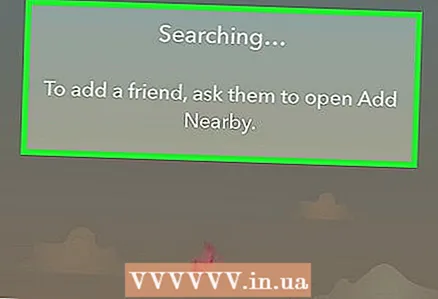 5 Pídale a un amigo que active la función Agregar cercano en su teléfono inteligente. Esta función solo se puede utilizar si está activada en ambos teléfonos inteligentes.
5 Pídale a un amigo que active la función Agregar cercano en su teléfono inteligente. Esta función solo se puede utilizar si está activada en ambos teléfonos inteligentes. - Cuando la función especificada está habilitada, la pantalla mostrará una lista de todos los usuarios en cuyos teléfonos inteligentes está activada.
 6 Toque Agregar. Encontrarás esta opción a la derecha del nombre de usuario que deseas agregar como amigo.
6 Toque Agregar. Encontrarás esta opción a la derecha del nombre de usuario que deseas agregar como amigo. - Para agregar a más de una persona como amigo, simplemente toque "Agregar" junto a cada nombre de usuario.
- La palabra "Agregado" aparece a la derecha de los nombres de las personas que ya están en su lista de amigos.
Consejos
- Si ingresa su nombre de usuario incorrectamente, puede agregar un completo extraño a su lista de amigos.
Advertencias
- Es mejor no activar la función "Agregar cerca" en lugares públicos para protegerse.